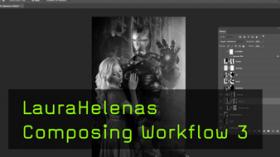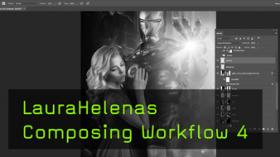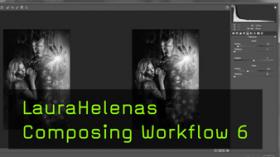Einen Tiefeneindruck in Composings realisieren
|
Die letzten Schritte und Verbesserungen |
Der malerische Look |
Arbeiten mit Texturen |
|
Einsetzen von Feuer und Funken |
Verfeinern mit Verlaufsumsetzungen |
Blockbuster-Filmposter im Hollywood Stil |
|
Anwendung von Camera Raw |
Einführung in die achtteilige Reihe |
Play it again... |
Wird geladen
Workflow: Dark Art Composing 4
Kleine Details und der Himmel der Hölle
In der vierten Folge baut Stefan Kohler weiter eifrig an seinem Composing mit der Hausmeisterin from Hell! Jetzt geht es darum, das restliche Bild mit Inhalt zu füllen. Es geht um den Himmel der Hölle.
Doch bevor sich Stefan um die obere Bildhälfte kümmern kann, muss noch eine Sache in der unteren Hälfte des Composings optimiert werden. Hier hat er ja aus vielen Händen eine bis in die Unendlichkeit erstreckende Ebene gebaut. Um hier aber einen realistischen Bildeindruck zu erhalten, sollte man diese Ebene nicht komplett scharf lassen. Ein Einfügen von Schärfentiefe verstärkt den Tiefeneindruck und wirkt direkt viel realistischer. Erreicht wird dies mithilfe des Gaußschen Weichzeichners und einem Verlauf.
Im restlichen Video ist Stefan Kohler schließlich damit beschäftigt, der Hölle eine passende Decke zu spendieren. Hier erkennt ihr schön die Irrwege, die man als Bildcomposer zwangsläufig macht, die aber zum Lernen und Erfahrungen sammeln unbedingt dazu gehören. Es wird ausprobiert und wieder verworfen, um dann schließlich doch auf den richtigen Weg zu kommen.
Kleiner Hinweis: Aufgrund der riesigen Bilddatei von über 3 GB ist Stefan Kohler bei diesem Video der Rechner stark beansprucht worden, was sich leider gegen Ende negativ auf die Bildschirmaufnahme ausgewirkt hat. In den letzten Minuten wurde sein Ton nicht mit aufgenommen. Wir haben uns aber dazu entschieden, diese letzten 10% dennoch im Video zu lassen, damit ihr die letzten Schritte nachverfolgen könnt. Den erfahrenen Photoshopnutzern dürften diese Arbeitsschritte eh recht vertraut sein: Maske der Decke optimieren, Schärfentiefe der Decke anpassen und dem Bild einen Farblook geben.